作为一个贫民学生党,本着能省则省的原则...我默默选择了开心版,目前此方法未被修复,可能是目前全网唯一有效的激活教程了
先安装正版,打开提示未激活,开始激活,先一直点下一页,先点开始15天试用,然后退出Typora
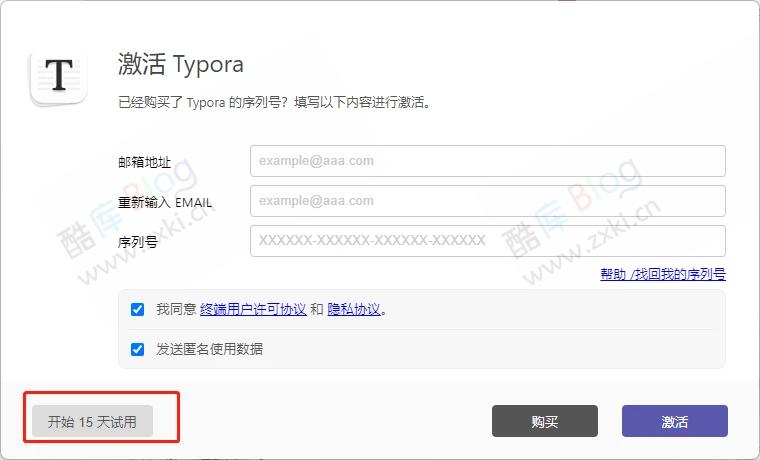
激活 Typora
找到Typora安装目录,依次找到这个文件
resources\page-dist\static\js\LicenseIndex.**.****.chunk.js
用记事本打开它,
保存文件失败的话,可以先保存到桌面,再去替换原来的文件
关闭软件每次启动时的已激活弹窗
注意:这个时候打开软件已经提示激活成功了
由于每次打开软件都会弹出“已激活”的窗口,下面是关闭这个弹窗。
在Typora安装目录依次找到这个文件
resources\page-dist\license.html
用记事本打开它,
查 找
</body></html>替换为
</body><script>window.οnlοad=function(){setTimeout(()=>{window.close();},5);}</script></html>去除软件左下角“未激活”提示
在Typora安装目录依次找到这个文件
resources\locales\zh-Hans.lproj\Panel.json
查 找【"UNREGISTERED":"未激活",】
替换为【"UNREGISTERED":" ",】
激活结束
激活后的 Typora,各种功能均能正常使用,仅有“许可证信息”/“我的许可证”页面无法打开、左下角存在“x”(可手工点击关闭但重新打开软件会重新出现)。
如果弹窗提示错误,就点击一下下图中的位置,再关闭浏览器就行了。

技术无罪!本文章仅供学习交流!请勿用于商业及违法用途!抵制盗版,支持正版!









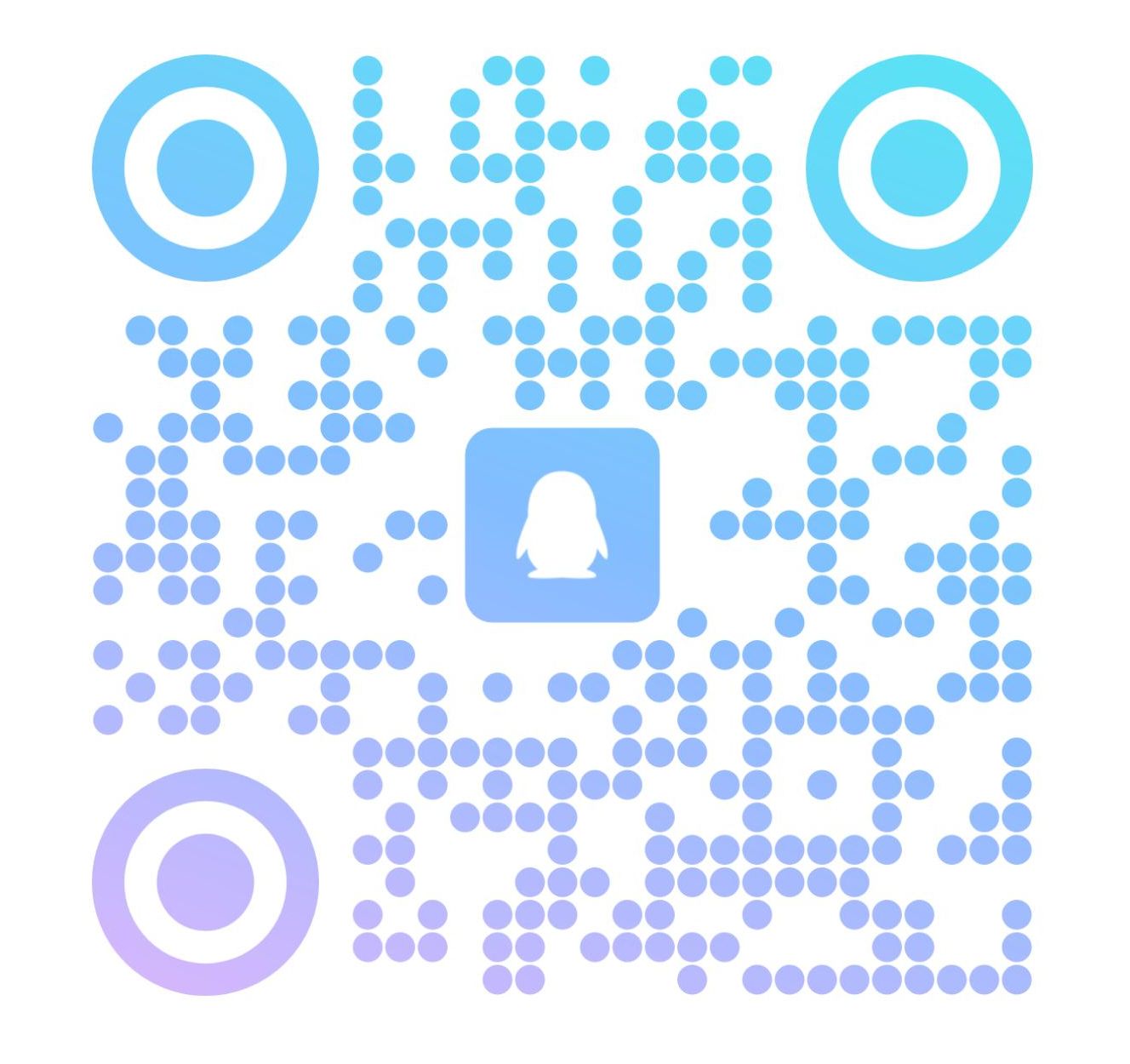
请登录后发表评论
注册
请登录后查看评论内容